Spletni vozni redi in načrti zamenjav
Vsak učenec na naši šoli si lahko ogleda urnik in urnik nadomeščanja za svoj razred ali letnik na spletu, tj. na osebnem računalniku, tabličnem računalniku ali pametnem telefonu. Spletni urnik se posodablja večkrat na dan.
Za dostop do načrta potrebujete uporabniško ime in geslo. Uporabniško ime in geslo lahko vsak učenec prejme po vpisu v našo šolo. Učenec obdrži to uporabniško ime in individualno geslo, dokler je na naši šoli.
Za ogled njegovega načrta so potrebni naslednji koraki:
Najprej je treba dostop vzpostaviti prek spletnega brskalnika.
- Strežnik WebUntis prikličite prek naslednje povezave: https://wvsg-gronau.webuntis.com
- Prijavite se s svojim uporabniškim imenom in geslom ter sledite pozivu za spremembo gesla.
- Izberite svoj razred, nastavite ustrezen teden, urnik in urnik nadomeščanja se bosta prikazala podobno kot na naslednji sliki zaslona:
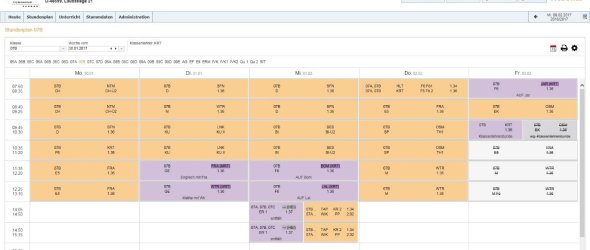
- Poleg tega lahko dostop nastavite prek pametnega telefona ali tabličnega računalnika:
- Prenesite in namestite aplikacijo UntisMobile iz trgovine Apple AppStore ali GooglePlay. Žal je aplikacija UntisMobile na voljo samo za operacijska sistema Apple in Android.
- V WebUntisu prek "Profila" pojdite v "Delnice" in "Aktivirajte dostop prek aplikacije".
- Z optičnim bralnikom kod QR poskenirajte prikazano kodo, podatki se samodejno prenesejo v aplikacijo Untis Mobile in aplikacija se zažene.
- Če korak 3 ne deluje ali če ni na voljo nobenega optičnega bralnika kod QR, lahko profil v programu UntisMobile ustvarite tudi ročno. To storite tako, da zaženete aplikacijo UntisMobile in ustvarite nov profil. Tu lahko podatke za dostop vnesete ročno.
Če je bila aplikacija UntisMobile uspešno nameščena, mora biti rezultat videti približno takole:
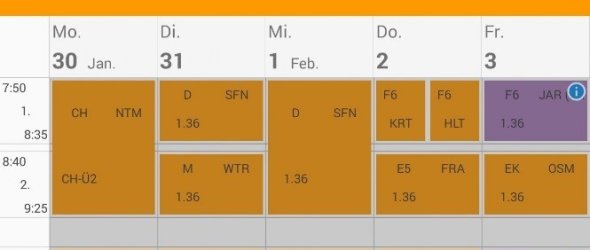
Kaj storiti, če aplikacija UntisMobile ne deluje?
Pogosto gre le za majhne stvari:
- Aplikacija ne more posodobiti načrta ali ga lahko posodobi le počasi (glejte prikaz v spodnjem levem kotu zaslona), ni internetne povezave ali pa je internetna povezava prepočasna.
- Za prikaz ni bil izbran noben razred.
- Za prikaz je bil izbran napačen teden, na primer teden, za katerega sploh ni načrta.
- Podatki za dostop so bili trikrat napačno vneseni, zato se uporabniški račun samodejno blokira. Pred uporabo računa ga mora administrator ponovno aktivirati!
Če imate težave, ki jih ne morete rešiti sami, se obrnite na naša administratorja: Renéja Levensa ali Henninga Temmeja.